Chrome empêche les applications malveillantes d'êtretéléchargé. Il vous protège également de la visite de liens malveillants. Chrome dispose d'un outil intégré pour l'analyse de fichiers et de liens malveillants. Il dispose également d'un outil appelé Software Reporter qui rapporte les résultats des nombreuses analyses effectuées à Google. Comme Chrome, il peut également consommer beaucoup de ressources système. Cela dit, si le Gestionnaire des tâches signale une consommation d'énergie exceptionnellement élevée et que l'outil de génération de rapports de Chrome Software en est responsable, le correctif est assez simple.
Outil de journalisation Chrome Software
La première chose à faire est de fermer tout Chrome.fenêtres que vous avez ouvertes. Attendez un moment pour voir si la consommation électrique diminue. Si ce n'est pas le cas, ouvrez le Gestionnaire des tâches et vérifiez si Chrome est toujours en cours d'exécution. Si c'est le cas, développez-le et voyez quels processus sont exécutés sous celui-ci. Si vous voyez l'outil Reporter de logiciel, sélectionnez-le, puis cliquez sur Terminer la tâche en bas à droite.

Réexécutez Chrome et vérifiez s’il provoque l’alimentation.utilisation pour picter à nouveau. Si ce n’est pas le cas, votre problème est résolu. Le pic de puissance était probablement juste un coup de chance. Si le pouvoir augmente à nouveau ou si vous utilisez souvent Chrome, essayez le correctif suivant.
Essayez de désactiver les services d’arrière-plan de Chrome. Ouvrez Chrome et cliquez sur le bouton Plus d'options en haut à droite. Dans le menu qui s'ouvre, sélectionnez Paramètres. Sur la page Paramètres, faites défiler l'écran jusqu'au bout et cliquez sur Avancé. Dans la section Système, cochez la case "Continuer à exécuter les applications en arrière-plan lorsque Google Chrome est fermé". Vérifiez si cela résout le problème.
Si ce n'est pas le cas, il vous reste l'une des deux options suivantes:vous pouvez réinitialiser Chrome et corriger tout problème rencontré avec l'outil Software Reporter, ou vous pouvez supprimer l'outil de votre système et l'empêcher de s'exécuter.
Réinitialiser Chrome est facile et vos favoris ouL’histoire ne sera pas perdue. Vous pouvez le réinitialiser à partir de la page Paramètres. Cliquez sur Avancé, puis faites défiler vers le bas. Si la réinitialisation ne vous convient pas, vous pouvez supprimer l’outil Software Reporter.
Ouvrez l'emplacement suivant sur votre système.
C:UsersUserNameAppDataLocalGoogleChromeUser DataSwReporter36.182.200
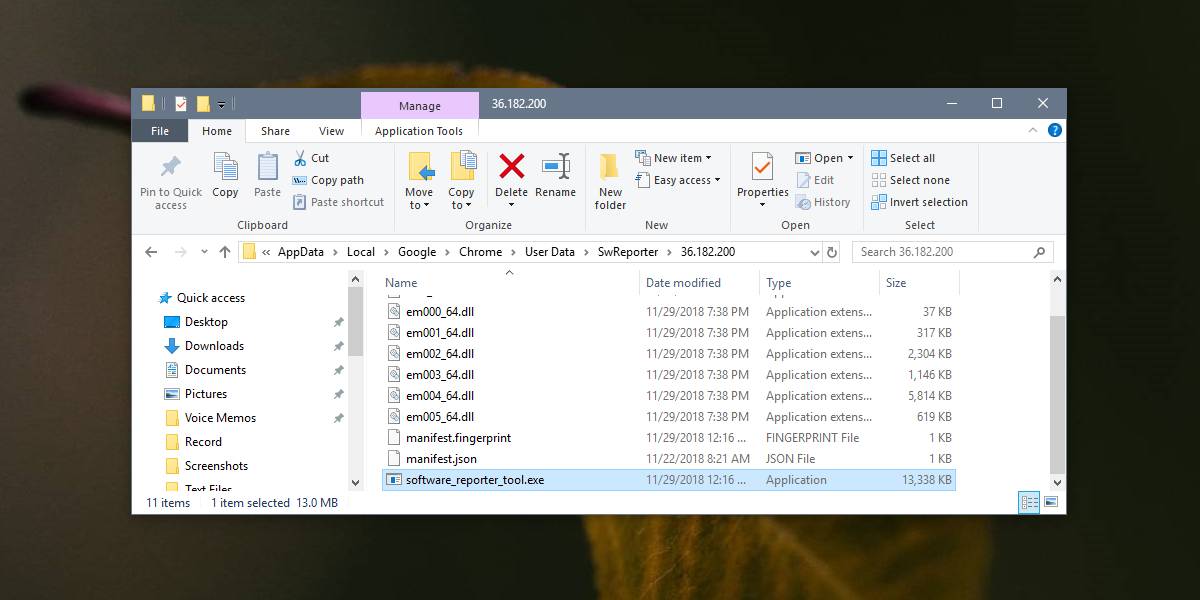
Dans ce dossier, vous aurez un fichier appelésoftware_reporter_tool.exe. Si vous le supprimez, Chrome ne pourra plus exécuter l'outil. Si vous mettez à jour Chrome, l'outil sera à nouveau installé. Vous pouvez toujours le supprimer à chaque mise à jour de Chrome. Toutefois, vous devez attendre pour voir si l’outil pose toujours des problèmes après la mise à jour du navigateur. Normalement, l’outil Software Reporter n’est pas supposé ralentir votre système et une mise à jour de Chrome peut simplement résoudre le problème.
Si le problème persiste, continuez et supprimez-le à nouveau.













commentaires